Laptopy Toshiba są jednym z wielu laptopów, które walczą o kawałek tortu rynkowego, który ma laptopy wielu firm. Resetowanie fabryczne to proces przywracania urządzenia do stanu wyjściowego przed zakupem poprzez wyczyszczenie danych użytkownika. Chociaż dane takie jak kontakty, wiadomości, zainstalowane oprogramowanie, dokumenty itp. jest usunięty, system operacyjny nie jest. po wykonaniu resetu fabrycznego, wszystkie domyślne oprogramowanie, które zostało załadowane na laptopie zostaną zachowane., Sprzedaż laptopa, problemy z Oprogramowaniem lub atakowane przez złośliwe oprogramowanie to wystarczające powody, aby przywrócić go do ustawień fabrycznych. Wielu użytkowników pyta: „jak zresetować laptopa Toshiba Satellite Pro do ustawień fabrycznych?”W tym artykule opisano, jak zrestartować laptopa Toshiba i zresetować go do ustawień fabrycznych.
Część 1: Jak zrestartować laptopa Toshiba
restartowanie laptopa Toshiba, jak każdego innego komputera, jest bardzo proste. Postępuj zgodnie z poniższą procedurą.
Krok 1: Kliknij ikonę Start, która znajduje się w lewym dolnym rogu ekranu.,
Krok 2: Kliknij ikonę zamykania i wybierz Uruchom ponownie.
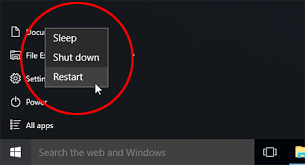
część 2: reset fabryczny Laptop Toshiba
zastanawiasz się, jak wyczyścić dysk Twardy Laptopa Toshiba? Twórz kopie zapasowe danych za pomocą rozwiązań pamięci masowej w chmurze lub zewnętrznego dysku twardego. Ten ostatni jest szybszy. Upewnij się, że laptop jest podłączony do źródła zasilania i wszystkich urządzeń peryferyjnych, takich jak klawiatura myszy, drukarki itp. są odłączone, a następnie postępuj zgodnie z poniższą procedurą.,
Krok 1: Uruchom ponownie laptopa, klikając ikonę Start i wybierając Uruchom ponownie lub naciskając przycisk zasilania przez 10 sekund.
Krok 2: Naciśnij klawisz 0 (zero) i jednocześnie naciśnij przycisk zasilania.
Krok 3: zwolnij klawisz 0 natychmiast, gdy maszyna zacznie pikać.
Krok 4: w obszarze Opcje odzyskiwania systemu wybierz „Toshiba Recovery Wizard”.
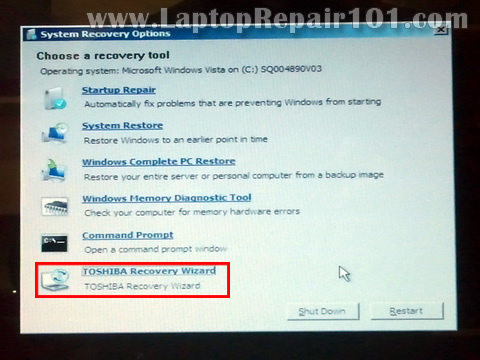
Krok 5: wybierz ” Odzyskiwanie domyślnego oprogramowania fabrycznego „i kliknij”Dalej”.
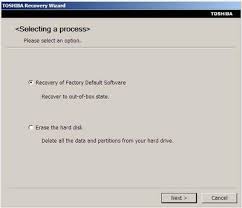
Krok 6: Kliknij „Dalej”, aby przywrócić ustawienia fabryczne laptopa.,
metoda może być również stosowana przez użytkowników, którzy pytają: Jak przywrócić mój laptop toshiba bez dysku?
dodatkowa wskazówka: jak zresetować hasło do Laptopa Toshiba
użytkownicy, którzy zapomnieli hasła logowania, mogą je zresetować za pomocą klucza hasła systemu Windows. Windows Password Key to pięknie zaprojektowane narzędzie, które łączy w sobie prostotę i funkcjonalność podczas resetowania hasła dla kont standardowych i administratora zarówno dla użytkowników lokalnych, jak i domenowych za pomocą rozruchowego dysku CD/DVD lub napędu USB.
pobierz za darmo
postępuj zgodnie z poniższą procedurą.,
Krok 1: Pobierz i zainstaluj klucz hasła systemu Windows na dostępnym komputerze.
Krok 2: uruchom go i kliknij „Przeglądaj”, aby wybrać plik obrazu klucza hasła systemu Windows. Wybierz „USB Flash Drive” i włóż pamięć USB do komputera. Kliknij „Burn”, aby zapisać go na dysku.
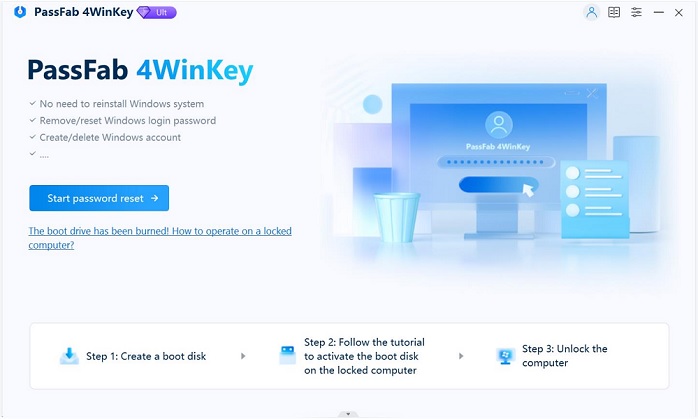
Krok 3: Włóż dysk USB do laptopa Toshiba i uruchom go ponownie z komputera. Wprowadź ustawienia BIOS na początku i wpisz „1”, Aby kontynuować.
Krok 4: Wpisz numer „nazwa użytkownika”, którego konto chcesz zresetować i naciśnij Enter, a następnie wpisz” y”, aby zresetować hasło.,


podsumowanie:
dzięki powyższemu samouczkowi ponowne uruchomienie i fabryczne Resetowanie laptopa Toshiba powinno być spacerem po parku.
Free DownloadBuy Now($29.95)
powiązane artykuły Jak wyczyścić Hasło nadzorcy na laptopie Toshiba Wasy, aby zresetować hasło Toshiba Windows 7. Top 3 podejścia do resetowania hasła ASUS VivoTab